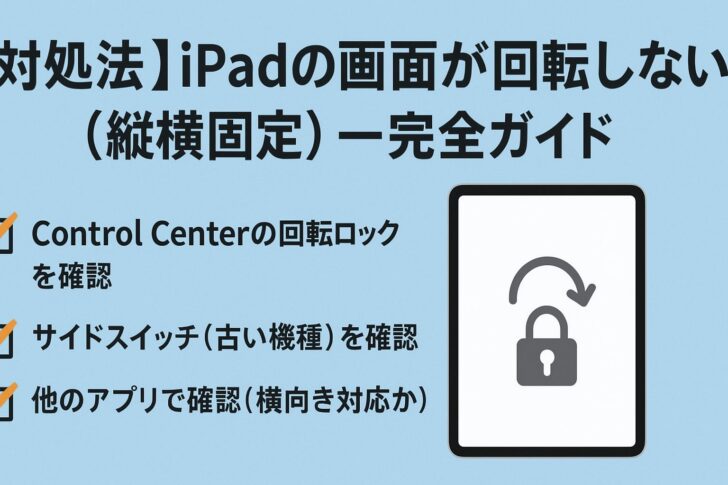
【対処法】iPadの画面が回転しない(縦横固定) — 完全ガイド
iPadが縦横に回転しないときの原因別チェックリストと、順を追った対処法を網羅的にまとめました。まずは短時間でできる「最短チェック」から試してください。
目次
最短チェック(まずここを確認)
- Control Center の回転ロック(鍵のアイコンに丸矢印)がオフか確認。右上から下にスワイプで表示されます。
- 古いiPadの側面スイッチが「回転ロック」に割り当てられていないか確認(設定 → 一般 → サイドスイッチの使い方)。
- 使用中のアプリ自体が横向き非対応でないか確認。Safari や 写真アプリなど回転対応のアプリで試すと切り分けしやすいです。
詳しい手順(順を追って試す)
1) Control Center の回転ロック確認
画面右上から下へスワイプして、鍵に矢印の「回転ロック」アイコンがオフになっているか確認します。オフにしてからiPadを縦⇄横に持ち替えてみてください。
2) サイドスイッチ(物理スイッチ)の確認
古い機種では側面スイッチが回転ロックに割り当てられることがあります。
設定 > 一般 > サイドスイッチの使い方で確認し、必要なら解除してください。
3) 端末の持ち方を変えてみる
テーブルに置いたままではセンサーが反応しにくい場合があります。iPadを少し持ち上げ、カメラ側を上にして回転させてみてください。
4) 他のアプリで確認(アプリ依存の確認)
ホーム画面、Safari、写真アプリなど、回転対応が確実なアプリで試してください。そこで回転するなら「特定アプリの仕様(横向き非対応)」です。
5) Guided Access(アクセスガイド)を確認
設定 > アクセシビリティ > アクセスガイド(Guided Access)がオンで、モーション(動作)をオフにしていると回転が固定されます。トリプルクリックで終了できるか確認してください。
6) 外付けキーボード・ケースを外す
Smart Keyboard や Magic Keyboard、ケースなどのアクセサリが接続状態だと回転が固定されることがあります。一旦すべて外して再確認してください。
7) 再起動 → フォース再起動
通常の再起動を試してください(電源オフ→オン)。フリーズしている場合はフォース再起動を実行します。機種によって操作が異なるため、該当する方法で実施してください。
8) iPadOSを最新にする
設定 > 一般 > ソフトウェア・アップデートから最新版に更新します。OSのバグで回転が不安定になることがあります。
9) 画面表示(Display Zoom / 表示)を確認
設定 > 画面表示と明るさ > 表示(View / Display Zoom)が「拡大(Zoomed)」だとホーム画面が回転しないなどの問題が出ることがあります。標準(Standard)に切り替えて再起動してみてください。
10) AssistiveTouch(代替操作)で擬似回転
センサーが故障している場合の一時的な回避策として、設定 > アクセシビリティ > タッチ > AssistiveTouchをオンにし、メニューから Device → Rotate Screen を選ぶと画面を強制回転できます。
それでも直らない(中〜重度トラブル時)
- すべての設定をリセット
設定 > 一般 > 転送またはリセット > リセット > 「すべての設定をリセット」。データは消えませんがネットワーク等の設定は初期化されます。 - バックアップ → 初期化(工場出荷状態に戻す)
事前にiCloudまたはiTunes(Finder)でバックアップを取った上で、設定 > 一般 > 転送またはリセット > 「すべてのコンテンツと設定を消去」を実行します。最終手段です。 - センサー(加速度計/ジャイロ)故障の可能性
診断用アプリ(加速度計を表示するアプリ等)でセンサー値を確認して異常があればハード不良の可能性が高く、修理が必要です。
修理・Appleへ相談する前の準備
- Apple正規サービスプロバイダまたはApple Storeへ持ち込む前にシステムのバックアップを必ず行う。
- 保証(購入日・AppleCare+の有無)を確認する。
- 診断アプリやスクリーンショットで症状を記録しておくと受付がスムーズです。
まとめ(To-do リスト)
- Control Center の回転ロックをOFFにする。
- (古い機種)サイドスイッチの設定を確認する。
- まずはSafariや写真などで回転するか確認してアプリ依存か切り分ける。
- Guided Access / Display Zoom / 外部キーボードを確認する。
- 再起動→フォース再起動→iPadOS更新→必要なら「すべての設定をリセット」。
- 直らない場合はセンサーの検査(診断アプリ)→修理へ。
(この記事は一般的なトラブルシューティングの手順です。重要なデータがある場合はバックアップをとってから操作してください。)
[…] 画面が回転しない時のチェックポイント […]